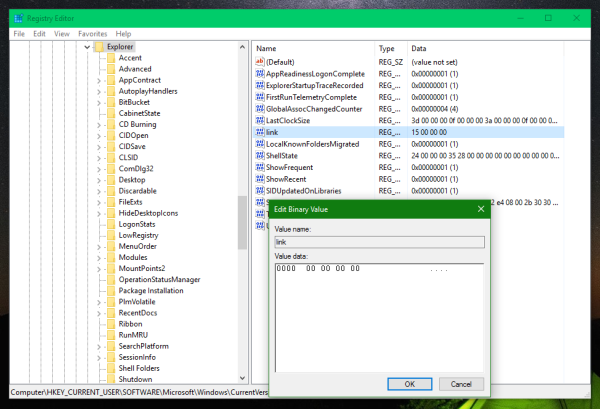Cada vegada que creeu una drecera nova, Windows 10 afegeix el text '- Drecera' al seu nom. per exemple. la drecera de totalcmd.exe passa a denominar-se 'totalcmd.exe - Drecera'. És possible desactivar el sufix '- Drecera' per a qualsevol drecera que creeu després de desactivar-lo. Vegem com es pot fer.
Abans de continuar: aquí teniu una alternativa i una modificació del registre més flexible. Us permetrà no només desactivar el sufix '- Drecera', sinó també substituir-lo per qualsevol text desitjat o fins i tot afegir algun text com a prefix. Llegiu l'article següent:
Canvieu o desactiveu el text '- Drecera' per a les dreceres al Windows 10
Per a desactiveu el text '- Drecera' per a dreceres a Windows 10 , heu d'aplicar una senzilla modificació del registre. Per a aquells que vulguin evitar l'edició manual del registre, he creat fitxers de registre preparats per utilitzar. Podeu descarregar aquests fitxers a continuació (s'inclou el fitxer de desfer):
Descarregueu fitxers del registre
com utilitzar chromecast sense wifi
Si preferiu aplicar la modificació del registre manualment, feu el següent:
- Obert Editor del registre .
- Aneu a la següent clau de registre:
HKEY_CURRENT_USER SOFTWARE Microsoft Windows CurrentVersion Explorer
Consell: vegeu com saltar a la clau de registre desitjada amb un clic .
- Feu doble clic al valor BINARY anomenat 'enllaç' per canviar les seves dades de valor de 15 00 00 00 a 00 00 00 00 com es mostra a continuació:
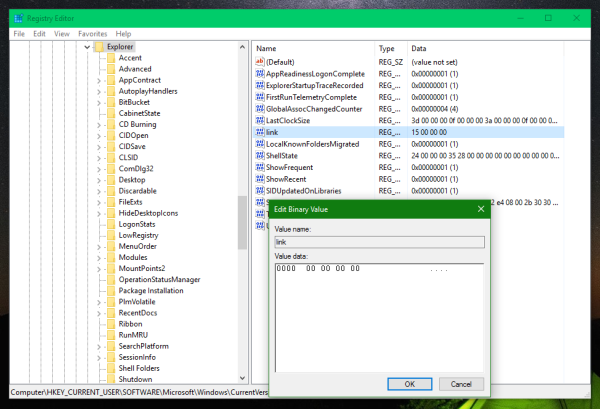
- Reinicieu el shell de l'Explorer .
Ara, si creeu una nova drecera, el text '- Drecera' no s'afegirà. Per restaurar el comportament predeterminat, torneu a canviar les dades de valor 'enllaç' esmentades a 15 00 00 00.
Això és.